Как да конвертирате MOV файлове в MP4 на iPhone безплатно

Видео форматът MOV по подразбиране на iPhone не винаги е съвместим със софтуера или платформата, от които се нуждаете, за да изпратите тези видеоклипове другаде.

Много от нас използват своите iPhone за запис на видеоклипове за училищни и работни проекти. Проблемът е, че видео форматът MOV по подразбиране на iPhone не винаги е съвместим със софтуера или платформата, от които се нуждаете, за да изпратите тези видеоклипове другаде.
Не се притеснявайте, не е необходимо да записвате цялото си видео. Нека да видим как да конвертирате MOV видеоклипове в MP4 директно на вашия iPhone.
Представяме ви приложението Media Converter
С над 12 000 оценки Media Converter е популярно приложение за безплатно конвертиране на аудио и видео файлове на вашия iPhone. Едно от предимствата на приложението е, че не поставя воден знак във видеото след преобразуване. Друго удобство е, че не се нуждаете от интернет връзка, за да конвертирате видеоклипове в приложението. Следователно не е нужно да се притеснявате за бавните скорости на качване и конвертиране.
Основните характеристики на Media Converter включват:
>> Изтеглете Media Converter (безплатна, налична премиум версия)
Как да конвертирате MOV в MP4 на iPhone с помощта на Media Converter
Ако работите с видео файлове, които вече са на вашия компютър, може да е по-бързо да използвате приложения за браузър и настолни компютри за конвертиране на MOV видеоклипове в MP4. Но ако видеото все още е на вашия iPhone, следвайте тези стъпки, за да използвате Media Converter:
1. Стартирайте приложението Media Converter.
2. Щракнете върху бутона Импортиране на файлове (+) .
3. Изберете Импортиране от фото библиотека .
4. Изберете видеоклипа, който искате да конвертирате. Щракнете върху Готово.
5. Щракнете върху новоимпортирания файл в списъка с файлове. Изберете Конвертиране на видео (изрязване) .
6. За опцията Format изберете mp4.
7. Щракнете върху бутона Конвертиране.
8. Вашият конвертиран видеоклип вече е в списъка с файлове с .mp4 като разширение на името на файла.
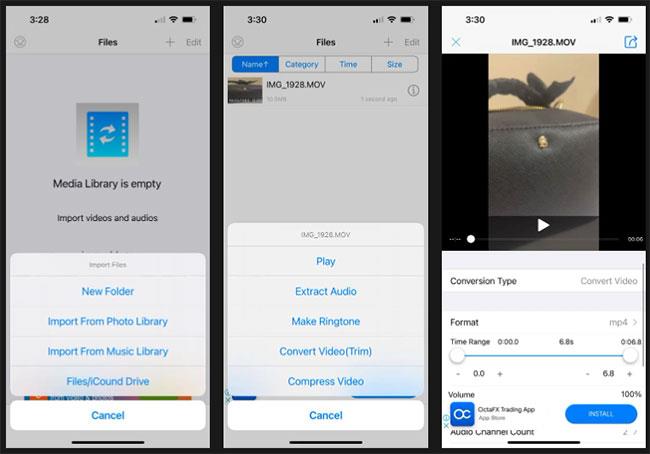
Конвертирайте MOV в MP4 на iPhone с Media Converter
Можете да запазите или споделите своя MP4 видеоклип, като докоснете иконата Информация. След това изберете Запазване в албума на телефона или Изпращане и споделяне в зависимост от дестинацията на вашия файл.
Не е необходимо да записвате отново видеоклипа си само защото не е правилният тип файл. С помощта на Media Converter можете бързо и лесно да конвертирате MOV видеоклипове по подразбиране на iPhone в MP4 или във всеки друг формат, от който се нуждаете.
Sound Check е малка, но доста полезна функция на iPhone телефони.
Приложението Photos на iPhone има функция за спомени, която създава колекции от снимки и видеоклипове с музика като филм.
Apple Music нарасна изключително много, откакто стартира за първи път през 2015 г. Към днешна дата това е втората най-голяма платена музикална стрийминг платформа след Spotify. В допълнение към музикалните албуми, Apple Music също е дом на хиляди музикални видеоклипове, 24/7 радиостанции и много други услуги.
Ако искате фонова музика във вашите видеоклипове или по-конкретно, запишете песента, която се възпроизвежда като фонова музика на видеоклипа, има изключително лесно решение.
Въпреки че iPhone включва вградено приложение за времето, понякога то не предоставя достатъчно подробни данни. Ако искате да добавите нещо, има много опции в App Store.
В допълнение към споделянето на снимки от албуми, потребителите могат да добавят снимки към споделени албуми на iPhone. Можете автоматично да добавяте снимки към споделени албуми, без да се налага да работите отново от албума.
Има два по-бързи и лесни начина за настройка на обратно броене/таймер на вашето Apple устройство.
App Store съдържа хиляди страхотни приложения, които все още не сте пробвали. Основните думи за търсене може да не са полезни, ако искате да откриете уникални приложения и не е забавно да се впускате в безкрайно превъртане с произволни ключови думи.
Blur Video е приложение, което замъглява сцени или всяко съдържание, което искате на телефона си, за да ни помогне да получим изображението, което харесваме.
Тази статия ще ви насочи как да инсталирате Google Chrome като браузър по подразбиране на iOS 14.









